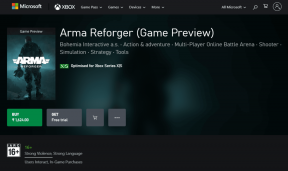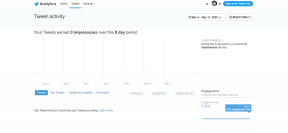Jak používat ArchiveFB k zálohování dat na Facebooku
Různé / / February 11, 2022
Facebook, nejpopulárnější sociální síť, je také obrovským úložištěm osobních údajů. Uživatelé nahráli zprávy, fotografie, obrázky a mnoho dalšího. A o všechno přijdete, pokud bude váš účet na Facebooku deaktivován (ano, stává se to).
Je dobře, že existují nástroje pro zálohování dat na Facebooku. Většina z nich ale není zadarmo. Pokud jste však uživatelem Firefoxu, můžete své minulé aktualizace Facebooku snadno zálohovat a archivovat pomocí doplňku známého jako Archiv na Facebooku. Umožňuje vám ukládat fotografie, zprávy, stream aktivit, seznamy přátel, poznámky, události a skupiny z vašeho účtu na Facebooku lokálně na vašem počítači.
K těmto údajům máte kdykoli přístup ve svém prohlížeči.
Poznámka: Facebook neumožňuje nahrávat archivovaná data tímto doplňkem. Znamená to, že si nemůžete vytvořit nový účet na Facebooku a nahrát všechna data, abyste získali klon svého současného účtu.
Zde je návod, jak to funguje.
Nainstalujte tento doplněk. Restartujte prohlížeč. Nyní přejděte na Nástroje-> Doplňky. Klikněte na tlačítko možností ArchiveFacebook.

Existuje mnoho možností distribuovaných na různých kartách. Přejít na Organizovat tab. Zde si můžete vybrat umístění, kam se budou ukládat vaše data na Facebooku. Můžete jej uložit do výchozí složky profilu Firefoxu nebo vybrat samostatné umístění.
Na níže uvedeném snímku obrazovky jsem vytvořil složku na jednotce F a pojmenoval ji „Facebook Backup“, abych ji mohl snadno odlišit od ostatních složek.
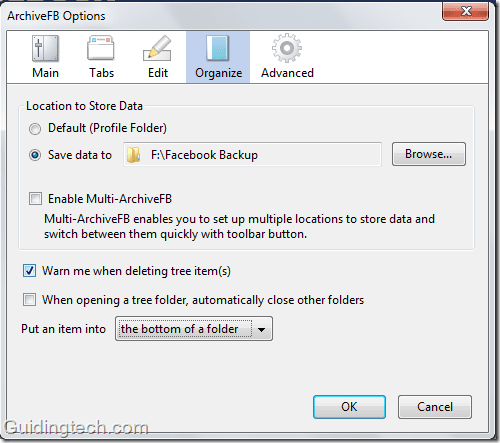
Jak zálohovat svůj účet na Facebooku
1. Přihlaste se ke svému účtu na Facebooku.
2. Na horní liště nabídky Firefoxu přejděte na ArchiveFB-> Archive. Proces můžete také zahájit stisknutím Ctrl+Shift+Y.

3. Automaticky otevře stránku na Facebooku. Zobrazí se dialogové okno JavaScript. Klepněte na tlačítko OK.
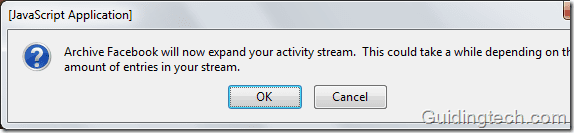
4. Nyní rozšíření načítá všechny aktivity jednu po druhé v opačném pořadí. Zobrazí oznámení na vaší obrazovce, jak můžete vidět na snímcích níže.
5. Automaticky získá všechna data ode dne, kdy jste si vytvořili účet na Facebooku. Proces můžete kdykoli zastavit.
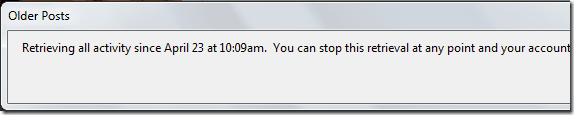

Po dokončení této procedury se spustí procedura stahování dat. Zachytit – Zobrazí se dialogové okno ArchiveFB, které ukazuje stav stahování dat z Facebooku.
Tento proces je časově náročný a závisí na počtu aktualizací a dalších faktorech. Stažení všech dat může trvat několik hodin.
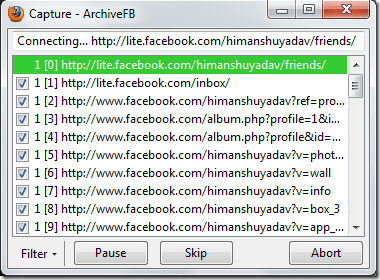
Jak procházet data Facebooku uložená lokálně ve vašem počítači
Zde je návod, jak můžete procházet místní data Facebooku. Když kliknete na možnost ArchivFB nahoře, uvidíte ikonu Facebooku spolu s názvem vašeho profilu. Klikněte na něj a přesměruje vás na lokálně uložená data.

Můžete také vybrat druhou možnost „Zobrazit v postranním panelu“. Kliknutím na název účtu zobrazíte úplná data na Facebooku.

Otevřená stránka vypadá jako vaše původní stránka na Facebooku, i když je uložena lokálně a ne na internetu.
file:///F:/Facebook%20Backup/data/20100430205914/index.html
Počáteční file:/// F: představuje soubor ve vašem počítači uložený na jednotce F. Pokud vidíte adresu jako něco jako http://www.facebook.com/profile/49685685034 pak to není místní kopie a musíte počkat, až se vygeneruje místní kopie.
Stažení ArchiveFacebook pro Firefox pro zálohování vašich dat na Facebooku.
Také zkontrolujte 4 skvělé služby pro zálohování vašeho Twitter streamu
Poslední aktualizace 2. února 2022
Výše uvedený článek může obsahovat přidružené odkazy, které pomáhají podporovat Guiding Tech. Nemá to však vliv na naši redakční integritu. Obsah zůstává nezaujatý a autentický.